Sie möchten Ihren Kunden Bilder zusenden? Dann sollten Sie es Ihren Kunden so leicht wie möglich machen. Das dabei am häufigsten auftretende Problem ist allerdings, sich an die bestellten Dateinamen zu erinnern. Natürlich können Sie eine Kombination aus IMG oder DSC mit einer Zufallszahl wählen, woran man aber kaum festmachen kann, welche Inhalte das Bild darstellt, was die Sache für Sie und Ihren Kunden ungemein schwierig macht.
Aus diesem Grund kann es eine gute Idee sein, die zu versendenden Bilder fortlaufend durchzunummerieren, bevor Sie sie an Ihren Kunden schicken. Dies erleichtert es Ihrem Kunden bei seiner Bestellung einfach nur die Zahlen 4, 8, 15 und 27 zu benennen, anstatt mit langen Dateinamen wie zum Beispiel DSC02154.jpg, DSC03153.jpg und DSC15345.jpg. jonglieren zu müssen.
Natürlich können Sie Ihre Dateien umbenennen oder Ihren Bildern eine Nummer als Wasserzeichen hinzufügen, oder beides tun. Für den Fall, dass Sie sich für eine Nummer als Wasserzeichen entscheiden sollten, wird es Ihrem Kunden besonders leicht fallen, die entsprechenden Bilder zuzuordnen, anstatt den Dateinamen des Fotos ausfindig zu machen.
Nachfolgend haben wir Ihnen eine Anleitung zusammengestellt, wie Sie Ihre Bilder mit fortlaufenden Nummern versehen können:
- Wählen Sie alle Bilder aus, die Sie mit Visual Watermark nummerieren möchten.
- Nun wählen Sie eine Wasserzeichenvorlage aus.
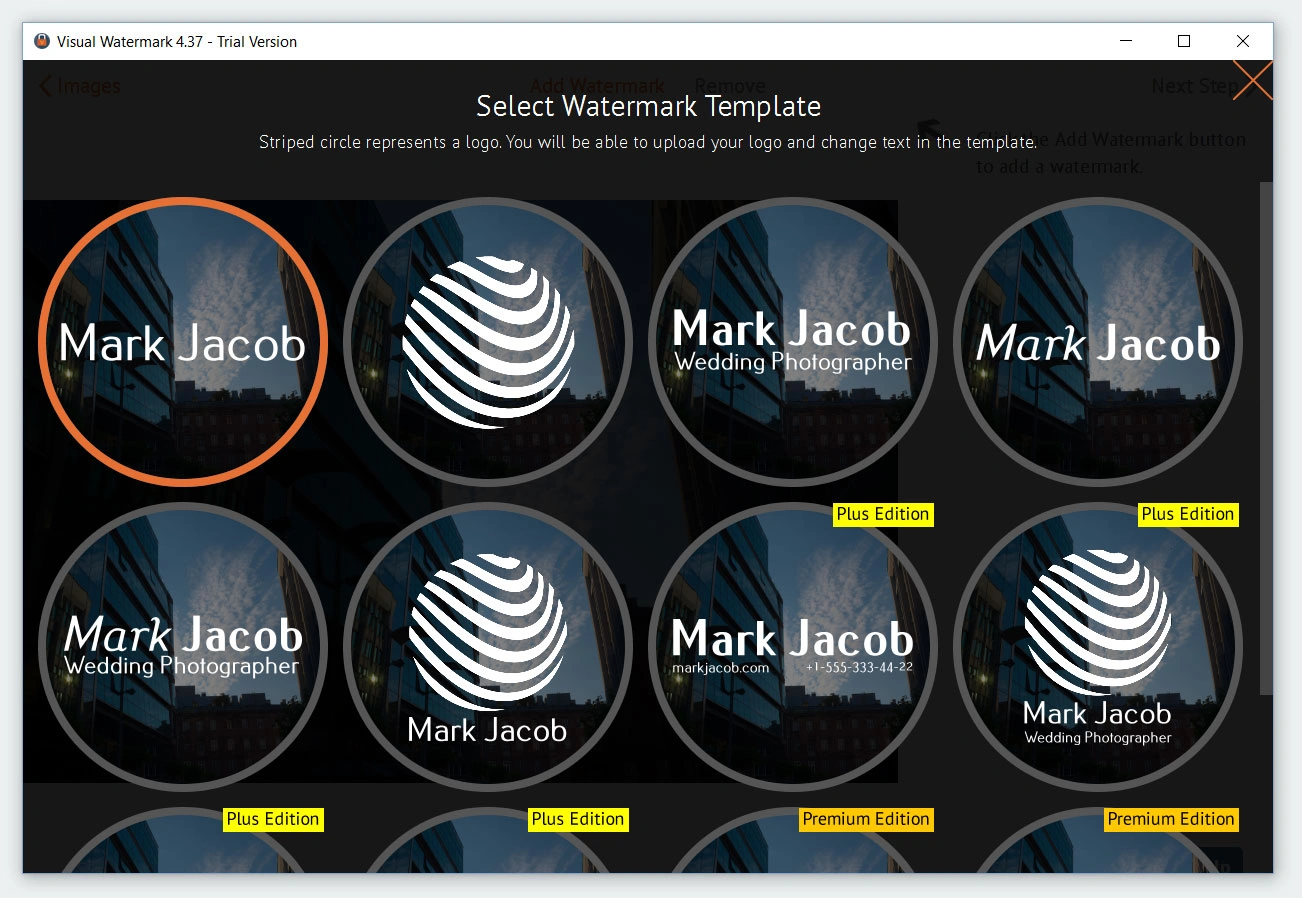
- Klicken Sie auf das Wasserzeichen, um es auszuwählen.
- Klicken Sie auf der rechten Seite auf das „+ Symbol“ und wählen den Menüpunkt Bildnummer aus.
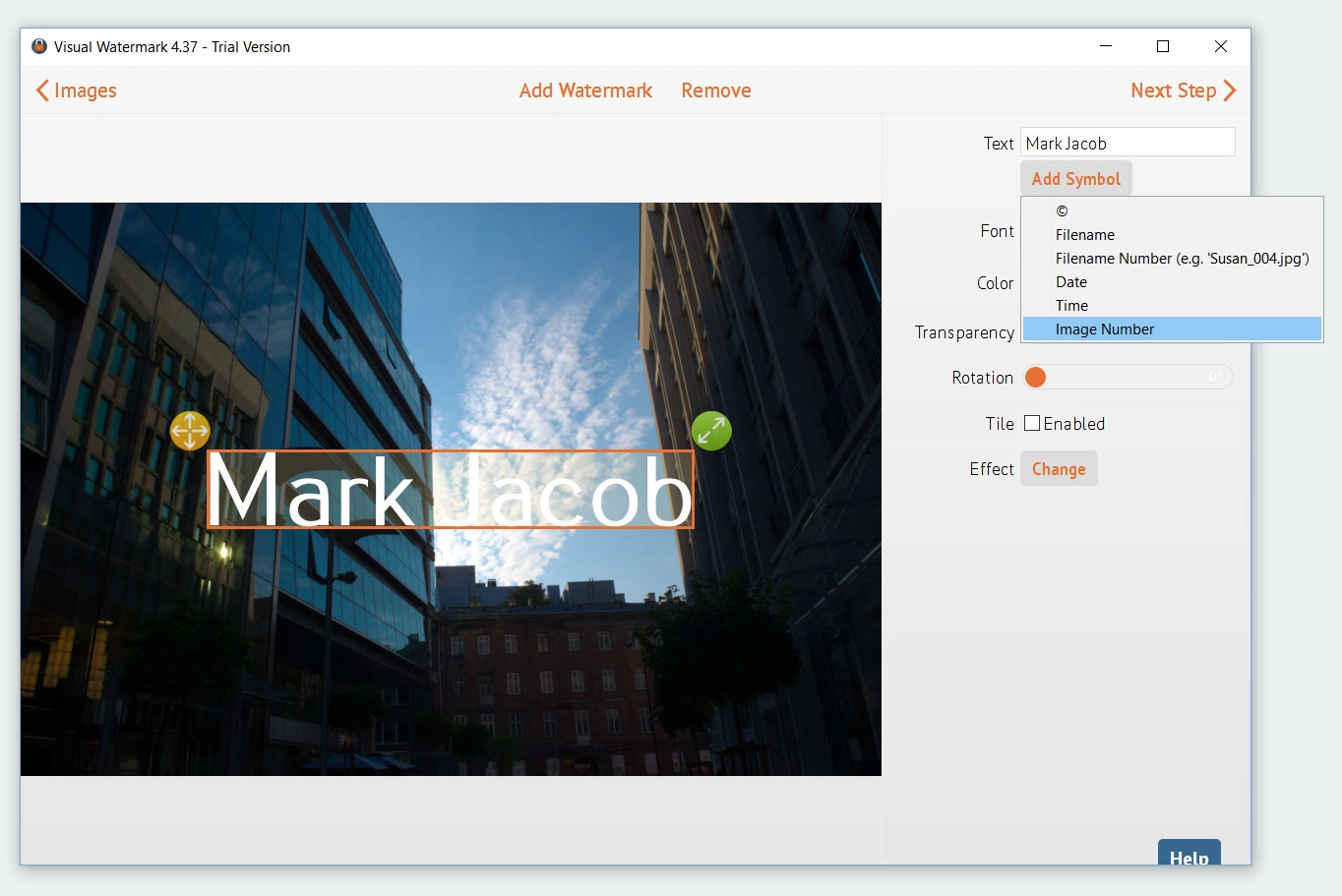
Im Anschluss daran haben Sie die Möglichkeit, etwas in das Textfeld einzugeben. Im vorliegenden Fall habe ich „Mark Jacobs“ entfernt, da ich diese Bezeichnung nicht benötige. Wenn Sie möchten, können Sie diese Bezeichnung auch entfernen oder durch eine sinnvollere Bezeichnung ersetzen.
Visual Watermark wird daraufhin den tag durch eine fortlaufende Nummer ersetzen, wenn Sie Ihre Bilder mit einem Wasserzeichen versehen. Aktuell wird Ihnen eine Vorschau der Zahlen angezeigt, die später erscheinen werden:
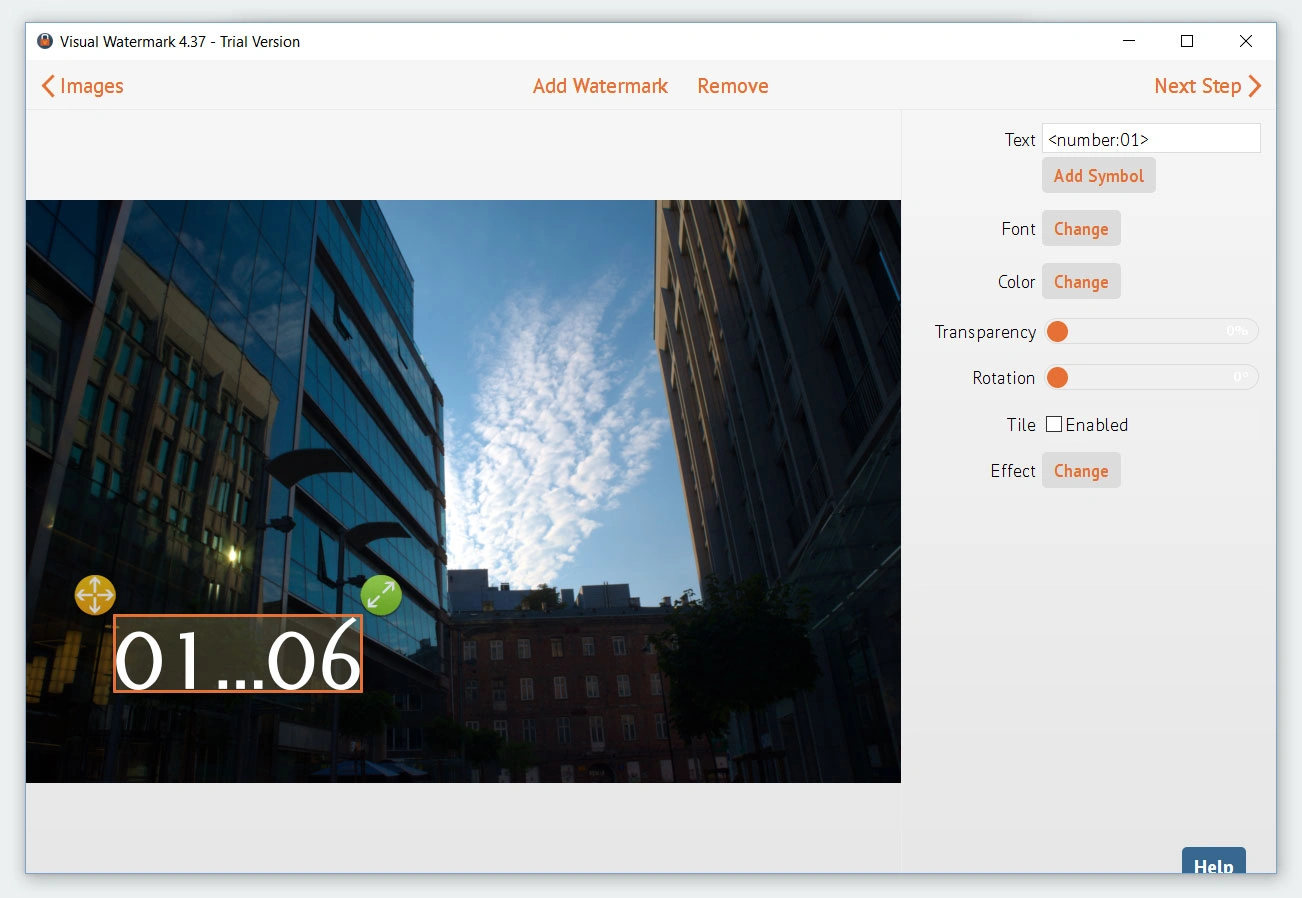
In unserem Beispiel habe ich dem Programm sechs Bilder hinzugefügt, sodass diese die Nummern von 1 bis 6 erhalten. Natürlich können Sie auch mit jeder anderen beliebigen Zahl beginnen. Dazu müssen Sie nur die Nummer hinter dem Doppelpunkt auf der rechten Seite ändern. Würde ich zum Beispiel mit der Nummer zwei beginnen wollen, so müsste ich dort nur die Nummer zwei eintragen <number:2>. Das Programm würde dann die Bilder fortlaufend mit den Nummern von zwei bis sieben nummerieren, anstatt von eins bis sechs.
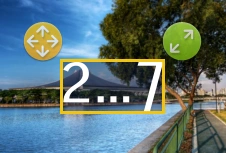
- Im Anschluss daran klicken Sie oben auf die Ausgabeeinstellungen > von Visual Watermark und gehen zum nächsten Schritt.
- Wählen Sie einen Ausgabeordner und klicken auf die Wasserzeichen Schaltfläche.
- Visual Watermark wird daraufhin alle Ihre Bilder mit einer fortlaufenden Nummer versehen.
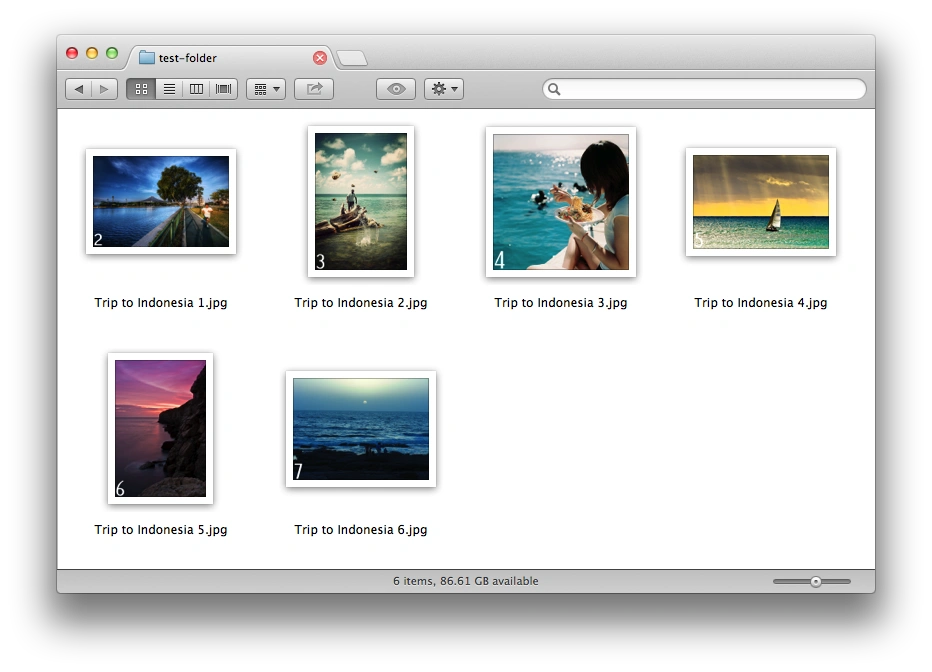
 Visual Watermark
Visual Watermark von
von 